EC-CUBE3 のインストール
インストール方法
1
コントロールパネルにて【Web】>【公開サイト】>【簡単インストール】>【EC-CUBE】とクリックします
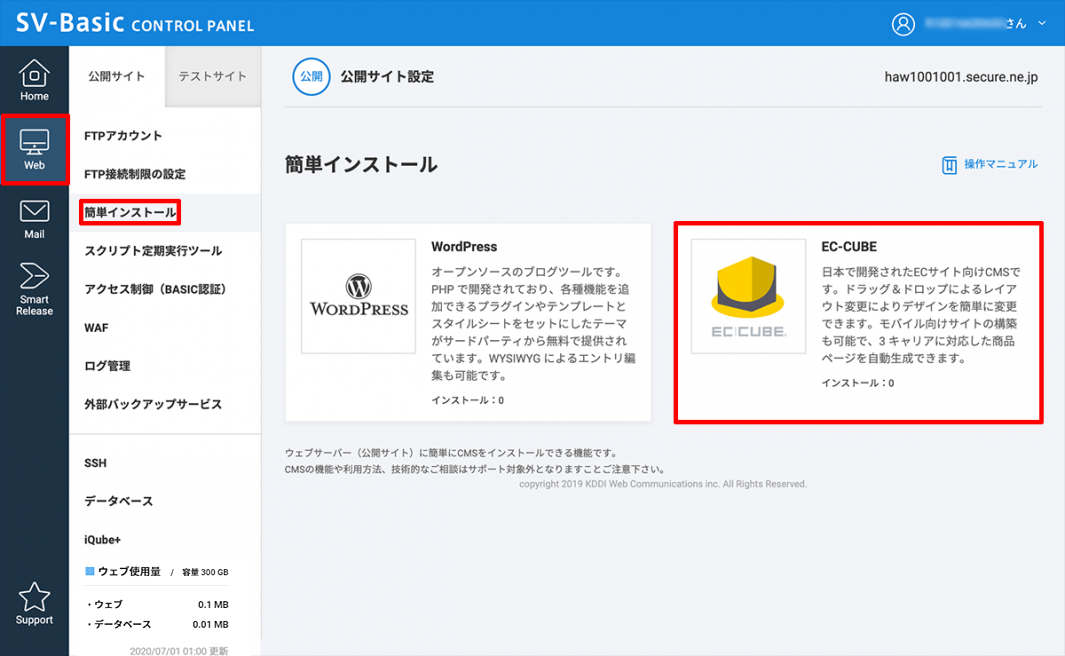
2
ご利用事項をよくお読みいただいたうえ、インストール先ディレクトリを指定して【インストールする】をクリックします

3
表示される 4 つの URL のうち、ご希望の URL をクリックしてインストール画面に進みます
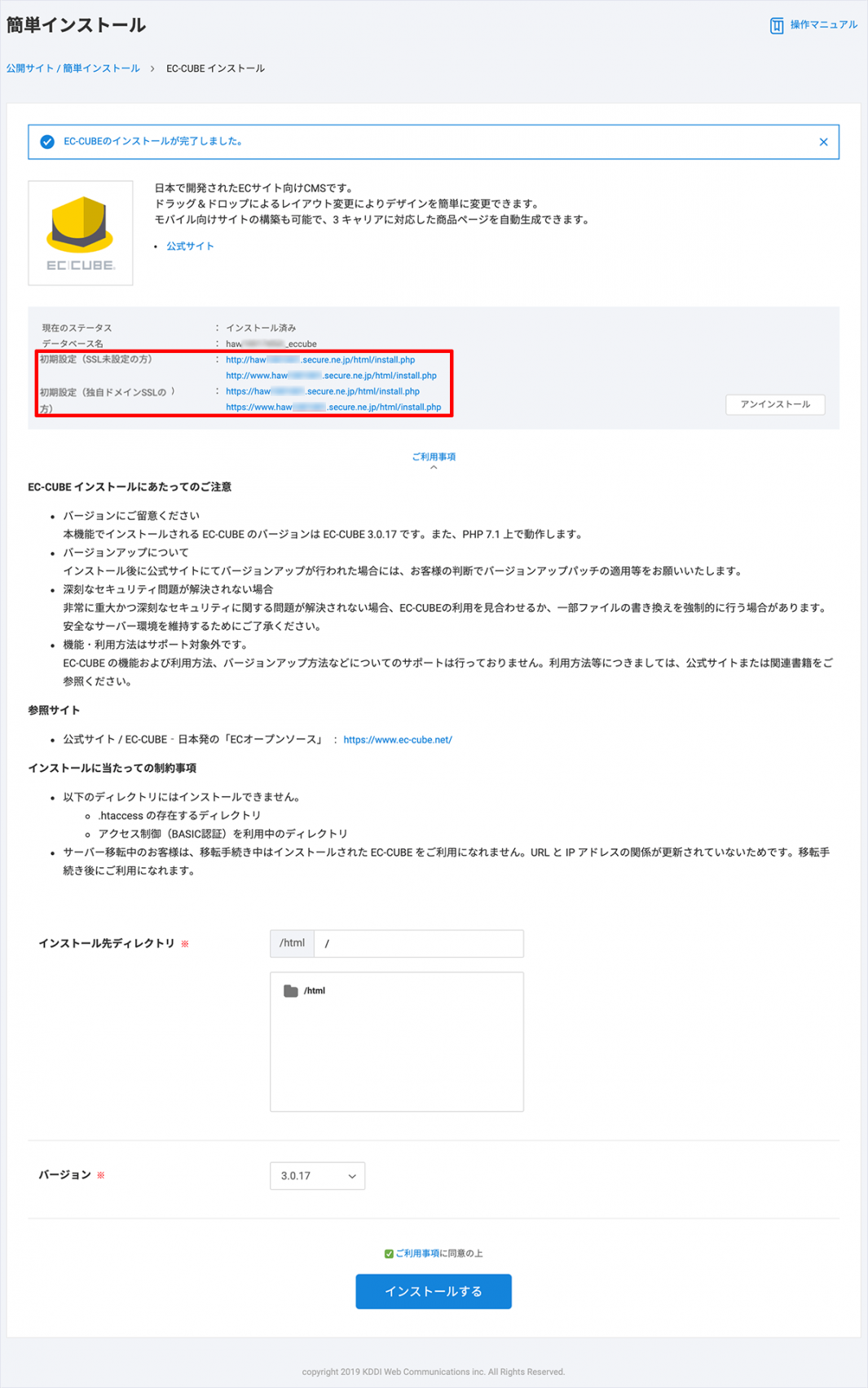
ここでご選択いただく URL は、今後 EC-CUBE で作成いただくサイトの URL となります。
そのため、公開するサイトに対して「 URL に www は付けたくない」といったご希望がある場合、ご選択いただく URL は以下のようにしてください。
"http://(ドメイン名)/index.php" → 〇
"http://www.(ドメイン名)/index.php" → × (ドメイン名の前に www が付いた URL になるため)
また、https の URL をご利用いただくには別途 SSL サーバー証明書のご契約が必要となりますので、以下の違いについてもご注意ください。
"http://(ドメイン名)/index.php" → SSL サーバー証明書の有無を問わず利用可能
"https://(ドメイン名)/index.php" → SSL サーバー証明書がある場合のみ利用可能
DNSの変更前もしくは変更直後で、ドメインの向き先が CPI サーバーになっていない場合、URL をクリックしてもインストール画面には進めません。
この場合、以下のように URL を書き換えてアクセスし直していただく必要があります。
例)
"http://example.com/eccube/index.php"
・主契約サーバーの場合
⇒ "http:// IPアドレス /eccube/index.php"
・マルチドメインの場合
⇒ "http:// プレビュードメイン名 /eccube/index.php"
4
【次へ進む】をクリックします
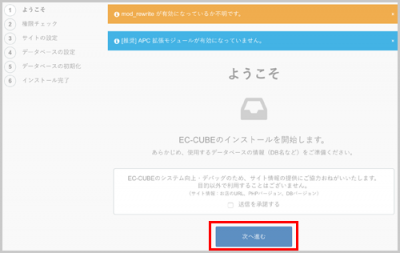
5
【次へ進む】をクリックします
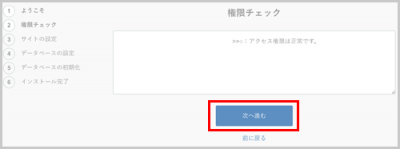
6
各項目を入力して【次へ進む】をクリックします
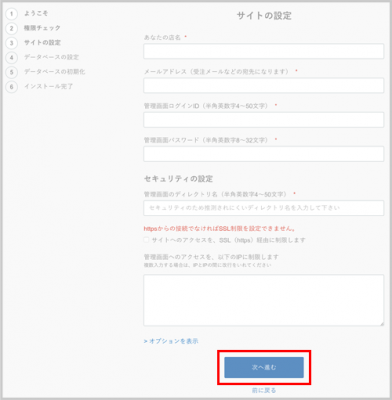
EC サイトの設定
| あなたの店名 | EC サイトの店名を入力します。 |
|---|---|
| メールアドレス | 管理者メールアドレスを入力します。 |
| 管理画面ログイン ID | 管理者画面にログインするための ID です。 半角英数字 4 ~ 50 文字で指定してください。 |
| 管理画面パスワード | 管理者画面にログインするためのパスワードです。 半角英数字 8 ~ 32 文字で指定してください。 |
| 管理画面のディレクトリ名 | 管理者画面のディレクトリ名です。 半角英数字 4 ~ 50 文字で指定してください。 |
7
各項目を入力して【次へ進む】をクリックします
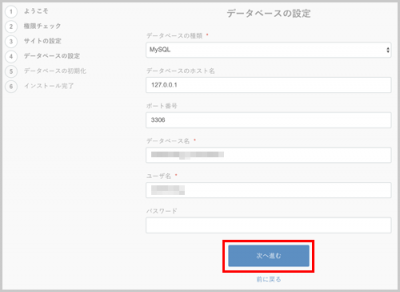
| データベースの種類 | MySQL |
|---|---|
| データベースのホスト名 | 127.0.0.1 |
| ポート番号 | 3306 |
| データベース名 | ウェブコントロールパネル ID_XXXXX |
| ユーザー名 | ウェブコントロールパネル ID |
| パスワード | データベースパスワード |
8
データベースの初期化画面になりますので【次へ進む】をクリックします
※『データベースの初期化処理を行わない』にはチェックを入れないでください。
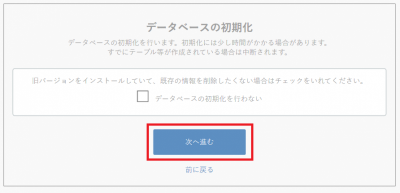
9
以上で EC-CUBE のインストールは完了です
管理画面のリンクをクリックします。
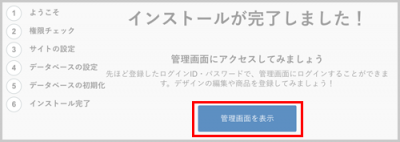
10
EC-CUBE の管理画面のログイン画面です
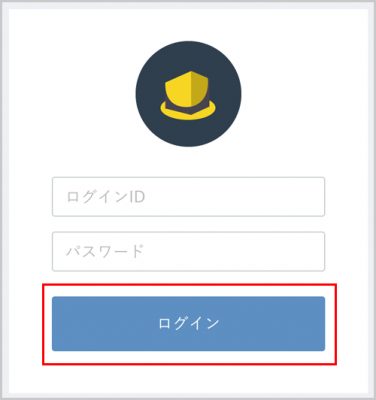
インストール中に設定した ID とパスワードを入力して【ログイン】をクリックしてください。
■インストール後は、 FTP クライアントソフト等を使用して、"/install/index.php" ファイルを削除してください。
■削除されるまでは警告のメッセージが表示されます。
更新日 / 2019 年 9 月 5 日
